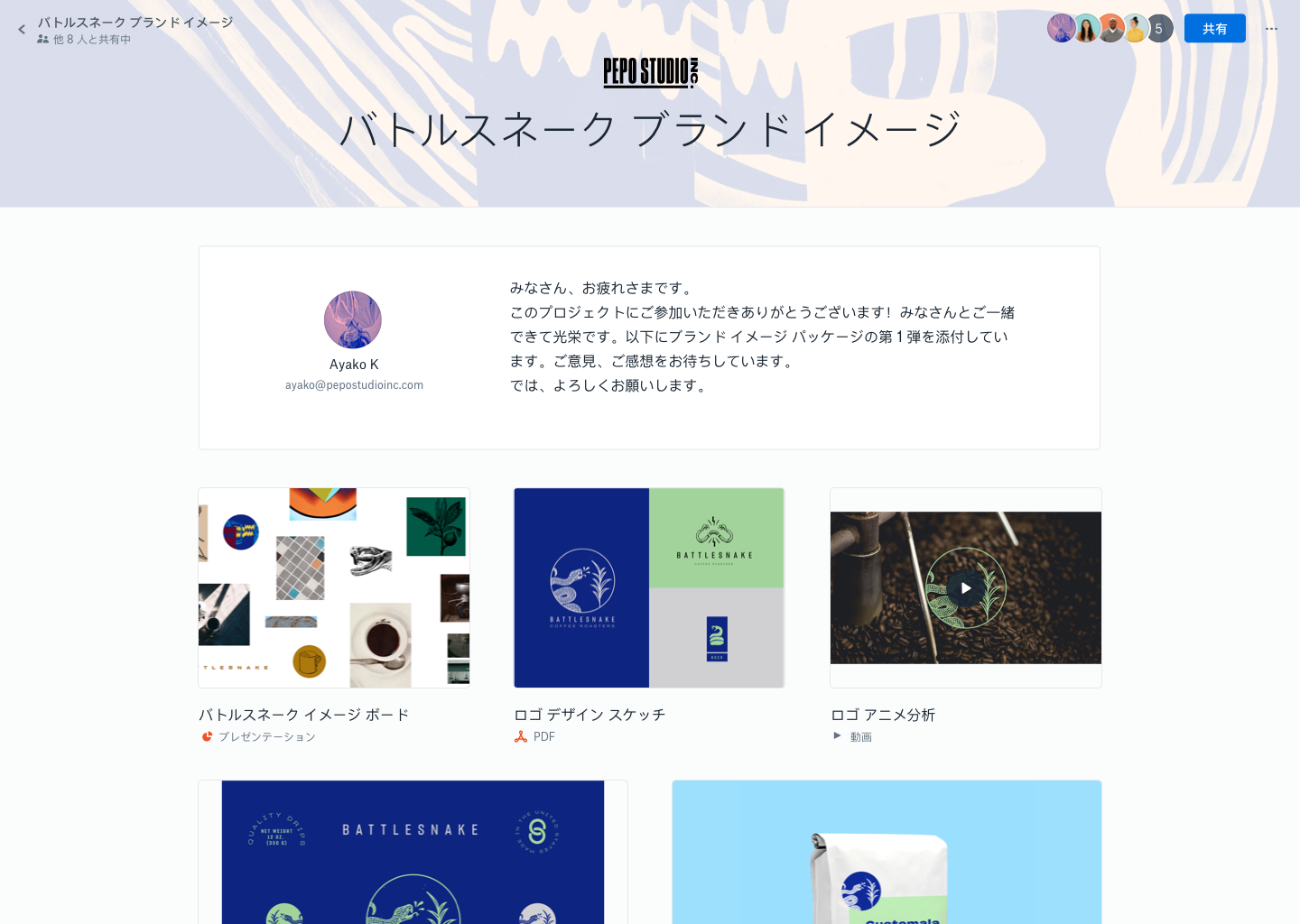
たくさんのファイルをメールでクライアントに送ったのに、結局そのメールごと見過ごされてしまった。そんな経験はないでしょうか?
あるいは、クライアントが 5 つのファイルのうち 1 つしかダウンロードしてくれていなかったとか、送った作品が自分の名前なしで転送されていたというケースもあるかもしれません。
こうした問題は、単に手間を増やすというだけでなく、せっかくの作業成果を台無しにしてしまいます。
私たちがファイル共有の新しい形として Dropbox Showcase を作ったのはこのためです。作業の成果をより適切な形で共有できるようになります。Showcase は Dropbox Professional の機能で、Dropbox Business Advanced と Dropbox Business Enterprise のプランをご利用のお客様も先行アクセスでご利用になれます。
Showcase を使うことで、作品をプロらしく披露することができ、共有した後もリアルタイムで管理できます。では、Showcase を使って、ストレスなく大きな成果を生み出す 3 つの方法をご紹介します。
1. クライアントを感動させる
たとえば、あなたがマーケティング コンサルタントだとしましょう。ちょうど、小売事業新規展開のためのキャンペーンを立案したところです。ロゴのデザインを入れて、マーケット インサイトを打ち出して、予算や主要イベントのスケジュール作成まで終えました。ファイルの送信準備はできているのですが、メールの長い文面や大量の添付ファイルに埋もれてしまって、意図したメッセージを理解してもらえるだろうかと、一抹の不安が頭をよぎります。

Showcase を使えば、ストーリーに沿って順序立ててクライアントに説明できます。ファイルがたくさんあっても、思い通りに並べることができ、導入メッセージやファイルのキャプションをつけて、背景情報を添えるのも自在です。
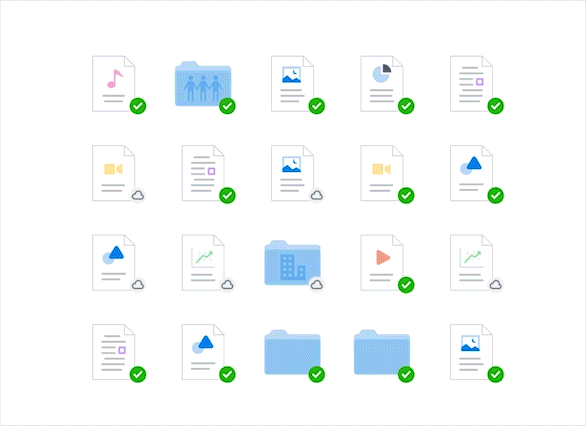
冒頭にビデオを入れて、方向性を示すのもよいでしょう。その後で詳しい価格情報を説明すれば、クライアントにはキャンペーンの全体像をあらかじめ印象づけることができます。すべての情報をプロ クオリティのパッケージにまとめて示すことで、メッセージをわかりやすく伝え、最高の印象を与えることができます。
2. 洗練されたポートフォリオを作る
あなたが幅広い実績を持つグラフィック デザイナーだったらどうでしょう。過去の作品は、あちこちに作られた古いフォルダの中や、ほこりをかぶった USB メモリに入っています。それだけではなく、作品が世に出る時には、あなたの名前やブランド ロゴがない状態で出回ることもしばしばでした。
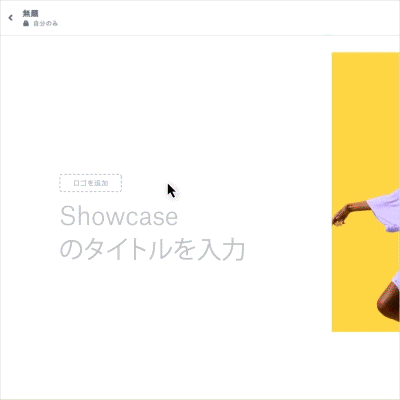
そこで Showcase の出番です。Showcase にファイルを追加しておけば、ファイルの内容を更新するたびに Showcase も最新の状態に保たれるので、最新版を探し回ることや、間違えて下書きを送ってしまうこともなくなります。
ほかにも、受信者ごとに Showcase をカスタマイズできるので、相手に合わせて少し変更するだけのために、全ファイルをアップロードしなくて済みます。
Showcase では、手元のファイルに名前やロゴ、ブランド イメージなどを入れておけば、対応するすべてのページに同じように表示されます。受け取った人が後で誰に送ろうとも、あなたの作品だということがわからなくなることはありません。
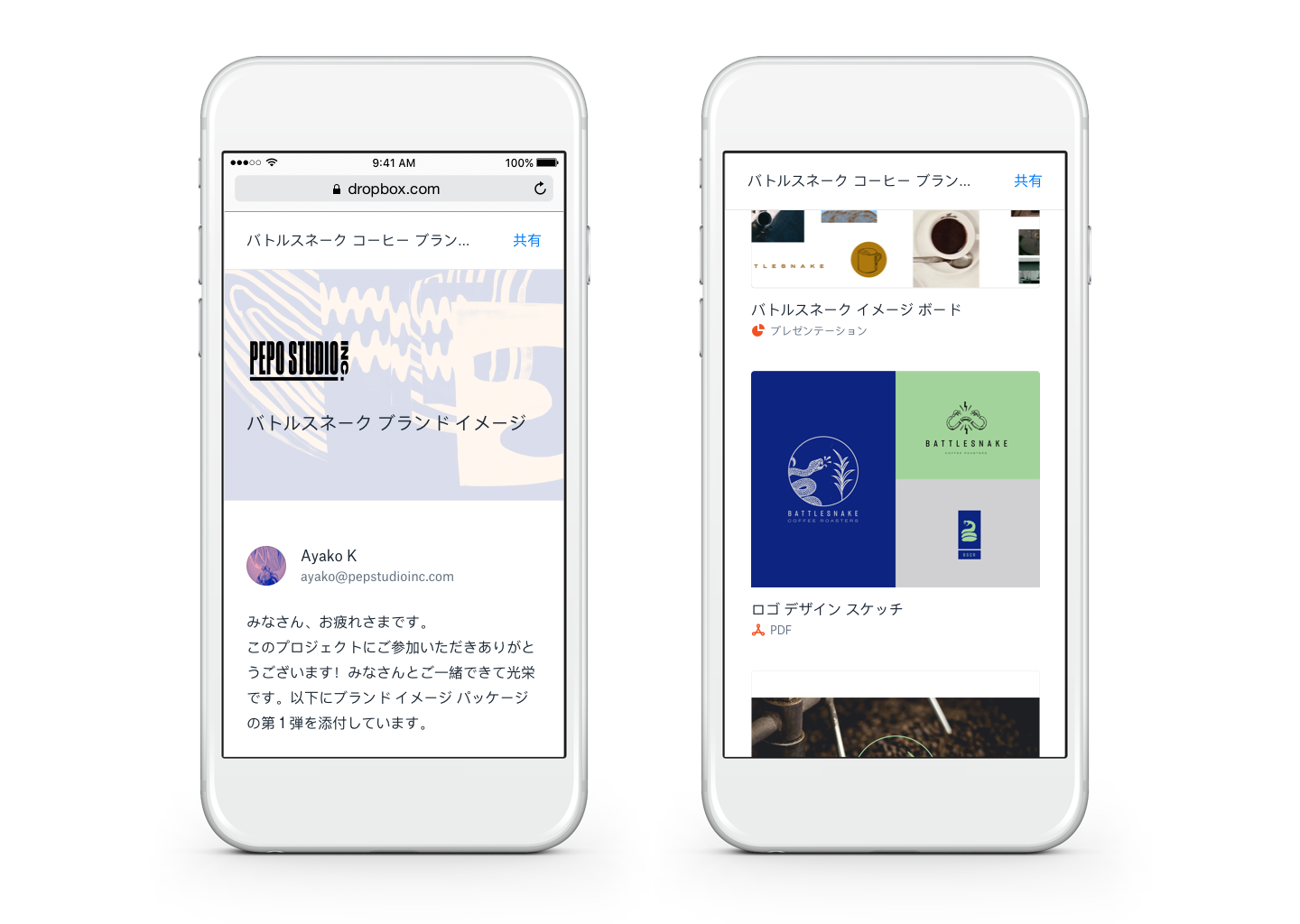
スマートフォンからも閲覧できます
3. アイデアを売り込む
最後の例は、起業家です。あなたには素晴らしいビジネス アイデアがあります。しかしパートナー候補や出資者に声をかけてみても、返信がなかったり反応が悪かったりして、途方に暮れてしまいます。はたして、ビジネス プランを最後まで読んでくれているのだろうか。担当者ではない人の目に触れただけということはないだろうか。そもそも、メールがきちんと届いていないのかもしれない。
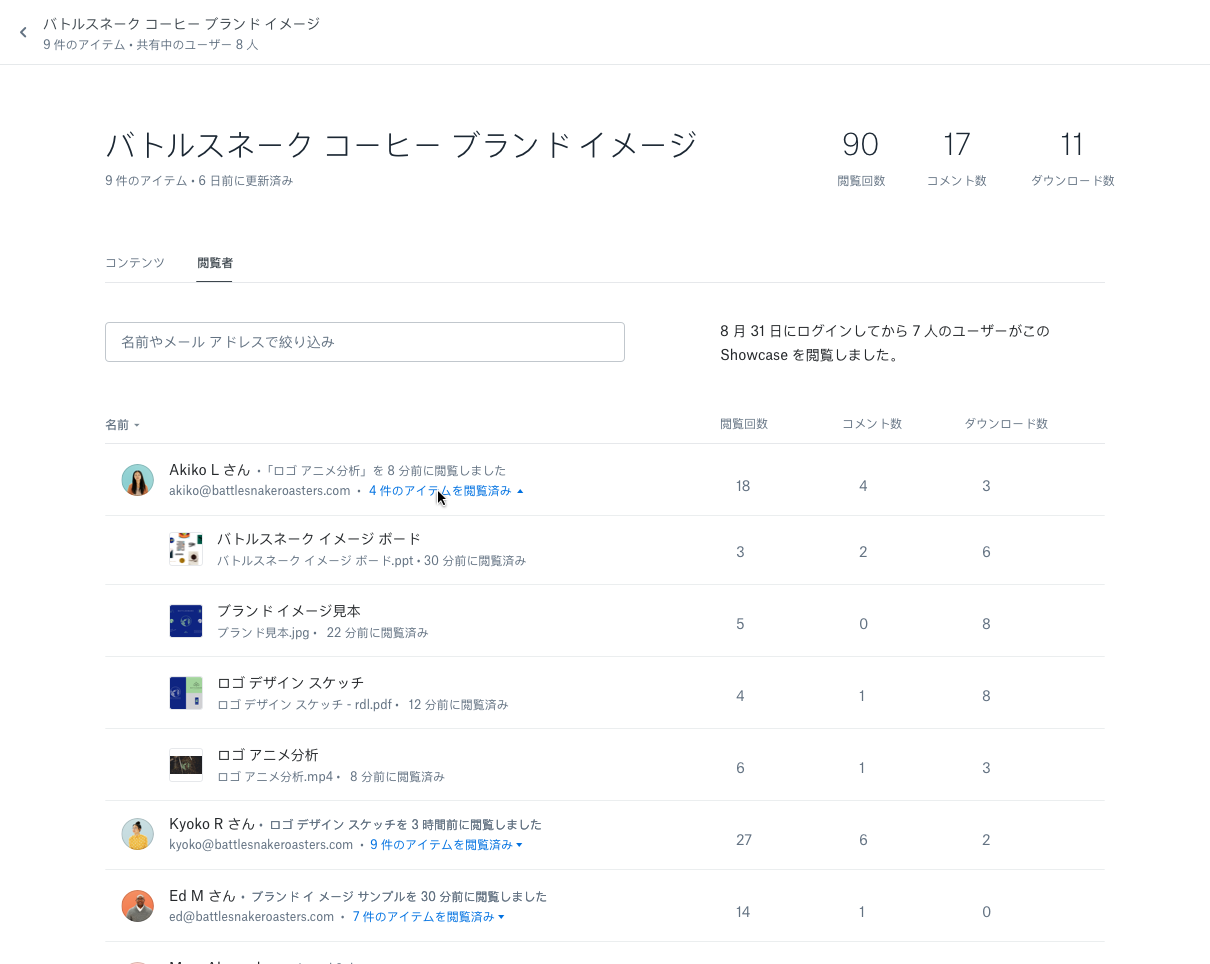
こんな時は、Showcase を使ってアイデアを売り込んでみましょう。共有する Showcase ごとに、誰がいつ閲覧したか、ダウンロードしたかなどがわかります。注目度の高いファイルや、見落とされがちな部分についても把握できるようになるのです。ファイルが閲覧されるとメールで通知されるので、フォローアップの最適なタイミングもわかります。
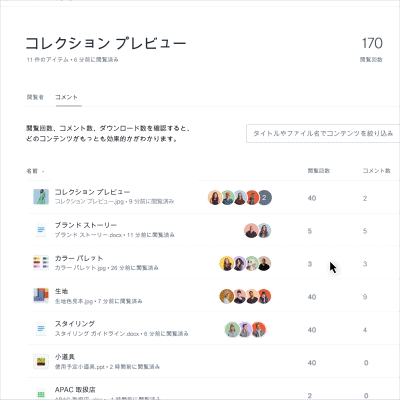
最後に
プロらしい作品を披露したい。クレジットとして名前を残したい。相手がどこに興味を示しているかを知りたい。Showcase は、ファイルを共有して管理したいというあなたのニーズに応えます。
もちろんすべて、セキュリティに保護された 1 か所からできるのです。Dropbox Professional に登録して、あなたの Showcase を作成してみませんか。



















